2020-05-06 17:00
PDF怎么转换成PPT?PDF文件的高安全性和兼容性使得它适用于很多不同的场景,不过也不是都可以,就比如我们在一些文件展示或者演讲中,PPT格式文件会更加适合。如果手头上只要PDF文件,就可以直接将PDF文件转换成PPT。那么PDF转PPT该怎么转换呢?今天就来学习下PDF转PPT的方法。

方法一:把PDF在线转为PPT
PDF文件可以利用在线的方法转换成PPT,这个方法要使用到PDF在线工具。我们在PDF在线工具【以嗨格式PDF在线工具为例】中,点击选择这个网页中的“PDF转PPT”功能。
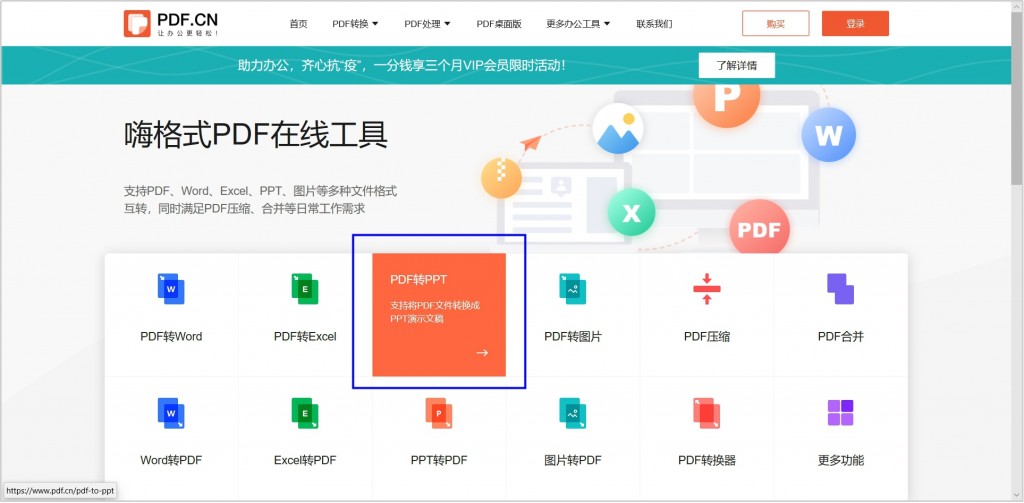
接着便进入到“PDF转PPT转换器”页面中,我们需要把PDF文件上传到上面。上传好PDF文件就可以直接点击“开始转换”。PDF文件转换完成之后下载保存就行啦~
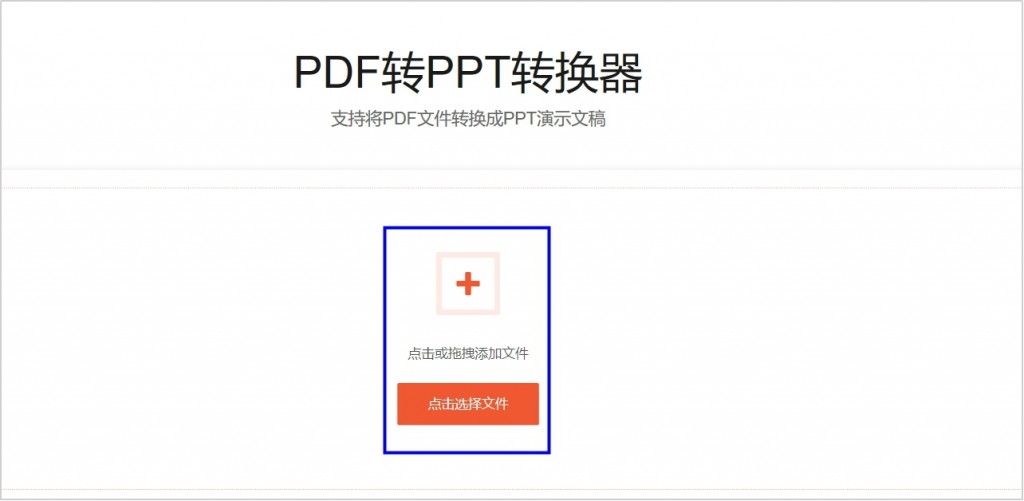
方法二:软件转换PDF为PPT
PDF文件可以使用专业的PDF转换软件转成PPT。打开电脑中的PDF转换器【以嗨格式PDF转换器为例】,点击这个软件主页上的“PDF转文件”功能。
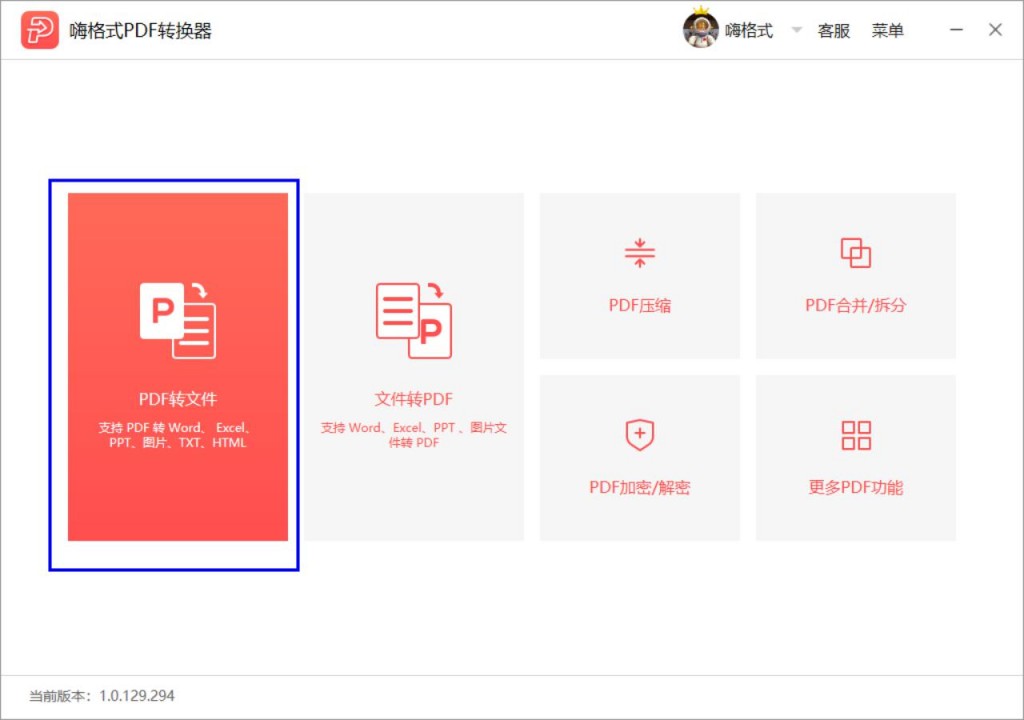
然后在“PDF转文件”下选择“PDF转PPT”选项,再将要转换的PDF文件添加到这个功能界面下,你可以添加多个PDF文件进行批量转换,很多PDF文件要转换且想要提高工作效率的,一定要这样操作哦~
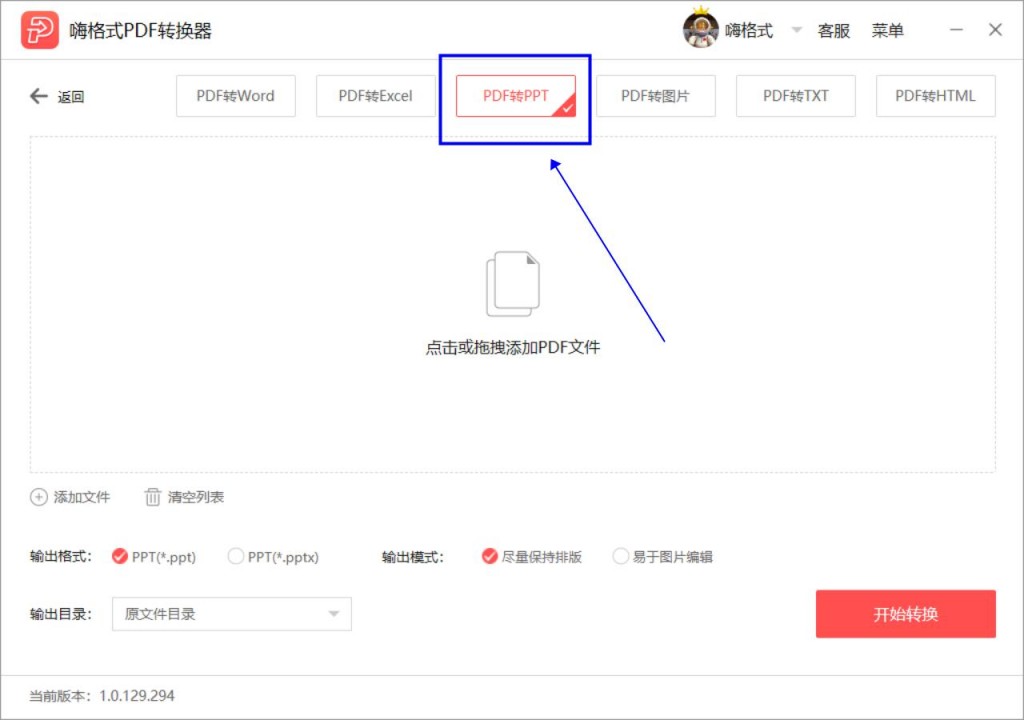
PDF文件添加整理好后,我们设置下文件下方的输出格式、输出模式以及输出目录等。设置后点击“开始转换”,这样便成功完成PDF转PPT了。
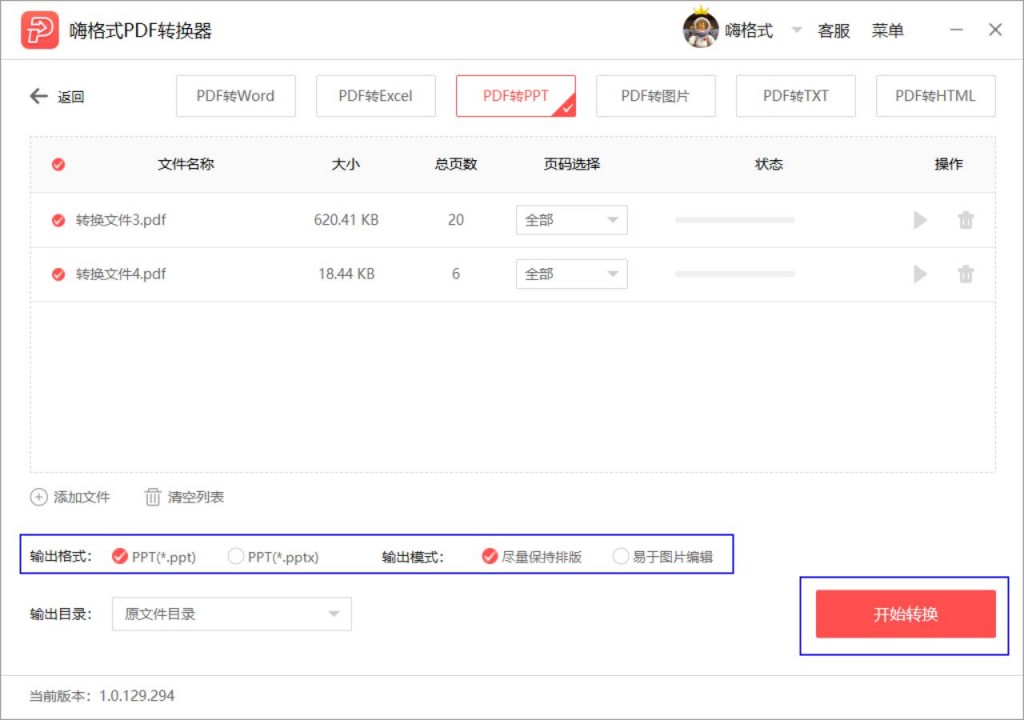
PDF怎么转换成PPT?以后大家在工作学习中遇到PDF转PPT这样的操作。就可以用上述的方法来完成,都是很安全靠谱的,大家一定要去试一试哦~
常见问题:
更多精彩内容,尽在【嗨格式PDF转换器教程中心】